Met Touch ID kunnen eigenaren van iOS-apparaten hun ontgrendelenapparaat zonder een lange of korte toegangscode in te voeren. Het voorkomt dat iemand uw toegangscode onthoudt door eenvoudig te kijken hoe u deze herhaaldelijk invoert. Het probleem met deze ontgrendelingsmethode is dat, zelfs als u eenvoudig op de startknop drukt om het apparaat te wekken om te controleren hoe laat het is, het apparaat ontgrendelt. Met nieuwere iOS-apparaten is Touch ID nog sneller, dus het kost heel weinig om uw apparaat te ontgrendelen als u dat niet wilt. iOS 10 heeft een manier om dat te bestrijden door je daadwerkelijk op de Home-knop te drukken als je naar je startscherm wilt gaan. Als je met je duim de startknop aanraakt, wordt het apparaat nog steeds ontgrendeld, maar je gaat niet voorbij het vergrendelscherm. Het bericht ‘Schuif om te ontgrendelen’ wordt vervangen door ‘Druk op Start om te ontgrendelen’. Veel eigenaren van iOS-apparaten verwelkomen dit misschien, maar als je problemen hebt om je aan te passen aan deze nieuwe methode om je apparaat te ontgrendelen en naar het startscherm te gaan, kun je dit als volgt uitschakelen.
Als u ‘Druk op Start om te ontgrendelen’ wilt uitschakelen, opent u de app Instellingen en gaat u naar Algemeen> Toegankelijkheid> Startknop en zet u de optie ‘Rust vinger om te ontgrendelen’ aan.

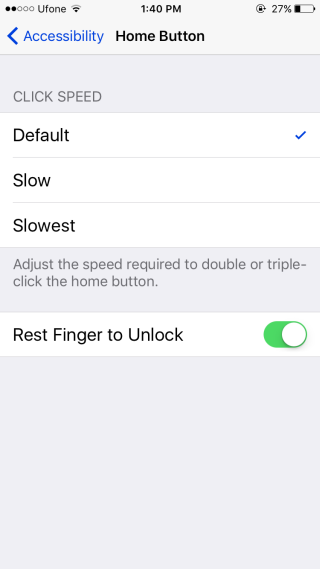
Standaardmethode voor het ontgrendelen van iOS 10-apparaat
Standaard moet u op de Home-knop drukkentwee keer om een iOS 10-apparaat te ontgrendelen. De eerste keer dat u erop drukt, wordt het scherm wakker en ziet u de optie ‘Druk op startpagina om te ontgrendelen’. Een hangslotsymbool in de statusbalk geeft aan of het apparaat is vergrendeld of ontgrendeld. Als u niet op de startknop drukt maar uw vinger erop houdt, wordt het apparaat ontgrendeld, verdwijnt het hangslotsymbool en wordt het bericht op het vergrendelingsscherm vervangen door 'Druk op startpagina om te openen'. Wanneer u een tweede keer op de startknop drukt, wordt u naar uw startscherm gebracht.
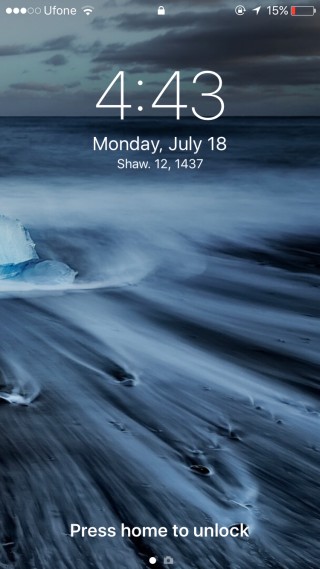
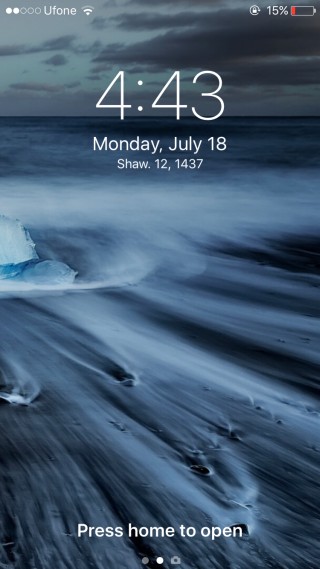
Een iOS 10-apparaat ontgrendelen met rustvinger om te ontgrendelen ingeschakeld
Met de optie 'Rust vinger om te ontgrendelen' ingeschakeldAan, u kunt uw apparaat activeren door op de Home-knop te drukken. Het apparaat detecteert uw vingerafdruk en ontgrendelt het apparaat met slechts één druk op de Home-knop, d.w.z. precies hoe het werkte in iOS 9.
Schermvergrendelingsstatus in iOS 10
Als u problemen ondervindt om te bepalen wanneerscherm is vergrendeld en wanneer het wordt ontgrendeld, is de statusbalk waar u het zeker kunt zien. Als het scherm is vergrendeld, is een hangslotsymbool zichtbaar. Wanneer het scherm is ontgrendeld, d.w.z. wanneer het apparaat uw vingerafdruk herkent, verandert het pictogram van het hangslot om een ontgrendeld hangslot weer te geven. Dit pictogram verdwijnt snel zodat er niets in de statusbalk staat. Als er geen pictogram zichtbaar is, betekent dit dat het apparaat is ontgrendeld. Als u op de startknop drukt, wordt het apparaat geopend en gaat u naar uw startscherm. Als u op de wek / slaapknop drukt, wordt het scherm in slaapstand gezet en wordt uw apparaat opnieuw vergrendeld.












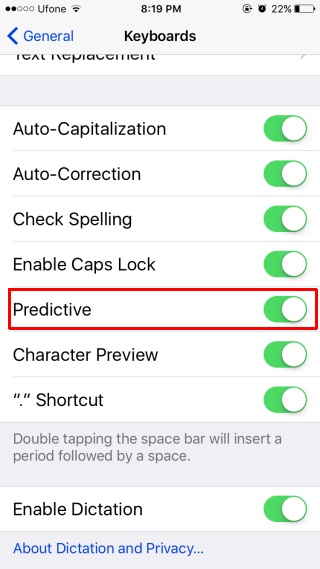


Comments